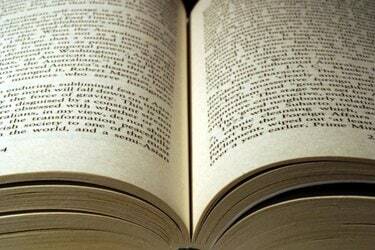
पुस्तक डिजाइनर आसन्न पृष्ठों पर सामग्री को अलग करने के लिए गटर मार्जिन सेट करते हैं।
छवि क्रेडिट: जुपिटरइमेज/Photos.com/Getty Images
आपकी छत से वर्षा के पानी को ले जाने वाले धातु के कुंडों के विपरीत, एक पृष्ठ लेआउट में गटर डिज़ाइन तत्वों को एक दूसरे से अलग करते हैं। टेक्स्ट के कॉलम या आसन्न पृष्ठों पर सामग्री के बीच पर्याप्त जगह के बिना, ये तत्व एक साथ चलते हैं और देखना या पढ़ना मुश्किल हो जाता है। जब आप Adobe InDesign में काम करते हैं, तो पेज और लेआउट तत्वों के बीच की दूरी को नियंत्रित करने के लिए इसकी विभिन्न दस्तावेज़-स्तरीय सेटिंग्स का उपयोग करें, जिसमें सिंगल-कॉलम और मल्टी-कॉलम टेक्स्ट फ़्रेम शामिल हैं।
आमने-सामने के पन्नों के बीच
ग्राफिक डिजाइनर अक्सर फेसिंग पेजों के बीच के विभाजन को गटर और उस स्थान पर मार्जिन को गटर मार्जिन के रूप में संदर्भित करते हैं। फेसिंग पेजों के बीच आप जो मार्जिन वैल्यू स्थापित करते हैं, वह दो-पेज स्प्रेड के बाएँ और दाएँ हिस्सों पर टेक्स्ट और ग्राफ़िक्स के बीच की दूरी को नियंत्रित करता है। नई फ़ाइलों के लिए डिफ़ॉल्ट स्थापित करने के लिए, Adobe InDesign की "गाइड और पेस्टबोर्ड" प्राथमिकताओं में मार्जिन सेट करें। ये मार्जिन मास्टर पेजों पर प्राथमिक टेक्स्ट फ्रेम की स्थिति और आकार को नियंत्रित करते हैं, और लेआउट पेज पर टेक्स्ट फ्रेम बनाने में आपकी मदद करने के लिए शुरुआती और समाप्ति बिंदु प्रदान करते हैं। जब आप कोई नया दस्तावेज़ बनाते हैं, तो आप नए दस्तावेज़ संवाद बॉक्स में इन मानों को स्वीकार या ओवरराइड कर सकते हैं। एक लेआउट में काम करना शुरू करने के बाद, आप इसके एक या अधिक पृष्ठों का चयन कर सकते हैं, "लेआउट" मेनू खोल सकते हैं, "मार्जिन और कॉलम" चुन सकते हैं और खुलने वाले डायलॉग बॉक्स में मार्जिन सेटिंग्स को बदल सकते हैं।
दिन का वीडियो
टेक्स्ट फ्रेम्स के भीतर
Adobe InDesign के टेक्स्ट फ़्रेम टेक्स्ट को एक कॉलम से दूसरे कॉलम में मल्टी-कॉलम फ़्रेम में प्रवाहित कर सकते हैं। एक व्यक्तिगत टेक्स्ट फ्रेम में कॉलम की संख्या को सेट या बदलने के लिए और इन कॉलम के बीच गटर स्पेसिंग स्थापित करने के लिए, "ऑब्जेक्ट" मेनू खोलें और "टेक्स्ट फ्रेम" चुनें। विकल्प।" आप एक कॉलम गिनती निर्दिष्ट कर सकते हैं, निश्चित-चौड़ाई वाले कॉलम बना सकते हैं जो फ्रेम की चौड़ाई बदलते समय उनकी चौड़ाई रखते हैं, और आसन्न के बीच गटर सेट करते हैं स्तंभ। उसी डायलॉग बॉक्स में, आप इनसेट-स्पेसिंग मान भी सेट कर सकते हैं जो कॉलम की सीमा और उसमें मौजूद टेक्स्ट के बीच की दूरी को नियंत्रित करते हैं। इनसेट स्पेसिंग जोड़ने से कॉलम के बीच गटर स्पेस बढ़ जाता है।
टेक्स्ट कॉलम के बीच
कुछ लेआउट स्थितियों में, आप बहु-स्तंभ फ़्रेम के बजाय एकाधिक अलग-अलग टेक्स्ट फ़्रेम का उपयोग करना पसंद कर सकते हैं, और फ़्रेम के बीच क्षैतिज दूरी के माध्यम से स्तंभों के बीच नाली को नियंत्रित कर सकते हैं। यह प्रक्रिया कई बिट्स और टेक्स्ट के टुकड़ों के साथ एक लेआउट को प्रोटोटाइप करने के कार्य को आसान बना सकती है जिसके लिए अलग-अलग चौड़ाई के कॉलम की आवश्यकता होती है, एक ऐसा परिदृश्य जिसे आप मल्टी-कॉलम टेक्स्ट फ्रेम के माध्यम से समायोजित नहीं कर सकते हैं। ट्रांसफॉर्म और कंट्रोल पैनल आपको स्थितीय माप तक पहुंच प्रदान करते हैं। संरेखण पैनल कई फ़्रेमों के बीच समान मात्रा में स्थान स्थापित करने या कई फ़्रेमों को पुन: व्यवस्थित करने के कार्य को सरल करता है ताकि वे समान दूरी पर बैठ सकें।
अन्य बातें
बहु-पृष्ठ दस्तावेज़ों में मूल लेआउट विशेषताओं को निर्दिष्ट करने के लिए डिज़ाइनर अक्सर लेआउट ग्रिड का उपयोग करते हैं। चार मूल स्तंभों वाला एक लेआउट अन्य विकल्प प्रदान कर सकता है, जिसमें दो समान-चौड़ाई वाले स्तंभ शामिल हैं, एक संकीर्ण और एक चौड़ा स्तंभ, या एक एकल स्तंभ जो हाशिये से. तक पूरी क्षैतिज दूरी तक फैला हो मार्जिन। क्योंकि Adobe InDesign लेआउट पेज में कॉलम गाइड के साथ-साथ मार्जिन गाइड भी शामिल हो सकते हैं, आप गाइड के एक सेट के भीतर विभिन्न लेआउट विकल्पों के लिए गटर आयाम स्थापित कर सकते हैं। कॉलम गाइड को मैन्युअल रूप से समायोजित करने के लिए, असमान चौड़ाई का उत्पादन करते हुए, उन्हें क्षैतिज रूप से नई स्थिति में खींचें।
संस्करण जानकारी
इस आलेख में दी गई जानकारी Adobe InDesign CC और Adobe InDesign CS6 पर लागू होती है। यह अन्य संस्करणों या उत्पादों के साथ थोड़ा या महत्वपूर्ण रूप से भिन्न हो सकता है।


